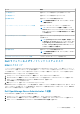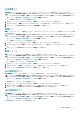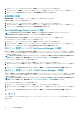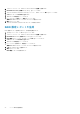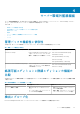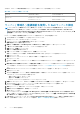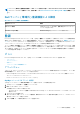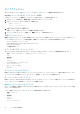Users Guide
Table Of Contents
- Microsoft System Center Operations Manager 向け Dell Server Management Pack Suite バージョン 5.2.0 ユーザーズガイド
- はじめに
- Dell Server Management Pack の機能性概要
- サーバー帯域内監視機能
- サーバー帯域外監視機能
- DRAC 監視機能
- シャーシ監視機能
- シャーシモジュラーサーバー相関機能
- Dell Feature Management Dashboard
- 関連文書およびリソース
- 付録 A — 問題とその解決
- 付録 B
- 付録 C - 外部プログラムの有効化タスク
タスク 説明
LED 識別表示オン 選択したシステムの識別 LED を 255 秒間オンにします。
LED 識別表示オフ 選択したシステムの識別 LED をオフにします。
保証情報の取得 選択したシステムの保証情報を取得します。
メモ: 保証情報を取得するには、アクティブなインターネッ
ト接続が必要です。
リモートデスクトップ(モノリシックサーバー)の起動 選択したシステムのリモートデスクトップを起動します。
メモ: リモートデスクトップの起動は、管理下ノードに
Windows オペレーティングシステムがインストールされて
おり、リモートデスクトップが手動で有効化されている場合
にのみ可能です。
Dell OpenManage Power Center の起動 選択したシステムの Dell OpenManage Power Center コンソール
を起動します。
メモ: OpenManage Power Center の起動は、管理下ノード
に Windows または Linux オペレーティングシステム、およ
び OpenManage Server Administrator がインストールさ
れており、Dell OpenManage Power Center がインストー
ルされている場合にのみ可能です。
保証情報の取得 選択したシステムの保証情報を取得します。
メモ: 保証情報を取得するには、アクティブなインターネッ
ト接続が必要です。
Dell Modular Chassis Remote Access Console の起動 CMC または DRAC/MC コンソールを起動します。
Dell モジュラーおよびモノリシックシステムタスク
ESM ログのクリア
ハードウェアログとも呼ばれる Server Administrator Embedded Server Management(ESM)ログは、エラー修正コード(ECC)、シ
ステムのリセットと起動、およびプローブしきい値の変更など、ハードウェアによって生成されるすべてのシステムイベントのリ
ストを維持します。ハードウェアエラーが表示されたときやシステムが正しく機能しないときなどに、このログを参照できます。
ESM ログのクリア タスクを行うには、次の手順を実行します。
1. OpsMgr コンソールで Dell ダイアグラムビュー、状況ビュー、または アラートビュー に移動します。
2. ダイアグラムビュー、状況ビュー のどちらかで目的の Dell システムを選択するか、アラートビュー のアラートを選択します。
3. タスク ペインで、Dell Windows サーバータスク > ESM ログのクリア を選択します。
タスクの実行 ウィンドウが表示されます。
4. 実行 をクリックして、選択したデバイスの ESM ログをクリアします。
ESM ログのクリア タスクを実行すると、タスク実行画面には、開始しているタスクの結果のみが表示されます。例えば、ESM ロ
グがクリアされていない場合でも、タスク実行画面には、成功したという結果が表示されることがあります。これは、ESM ログ
のクリア タスクの開始が成功したことを表しています。
Dell OpenManage Server Administrator の起動
Server Administrator を起動するには、次の手順を実行します。
1. OpsMgr コンソールで、Dell ダイアグラムビュー、状態ビュー、または アラートビュー に移動します。
2. ダイアグラムビュー、状態ビュー のどちらかで目的の Dell サーバーを選択するか、アラートビュー のアラートを選択します。
3. タスク ペインで、Dell Windows サーバータスク > Server Administrator の起動 と選択します。
サーバー帯域内監視機能 21